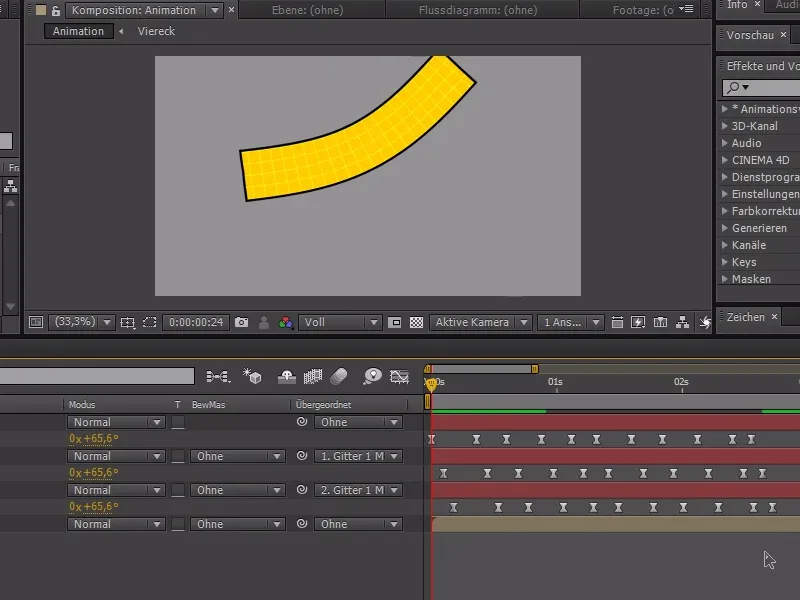Bardzo często pytane i bardzo często potrzebne są ruchy wahadłowe. W każdym rodzaju infografiki, Motiongraphics czy też animacji postaci zawsze występuje coś z machaniem, kołysaniem, opadaniem itp.
Wszystkie działania mają wspólny element, że gdzieś mamy bodziec. Na przykład, w machającym ramieniu naszym bodźcem jest bark, a w rezultacie ten ruch przenosi się przez ramię.
W tym przykładzie stworzyłem cztery rozkładające się banery, które są powiązane łańcuchami. Jeśli puścimy ten najwyższy, chcę, żeby reszta ładnie się rozpendlowała.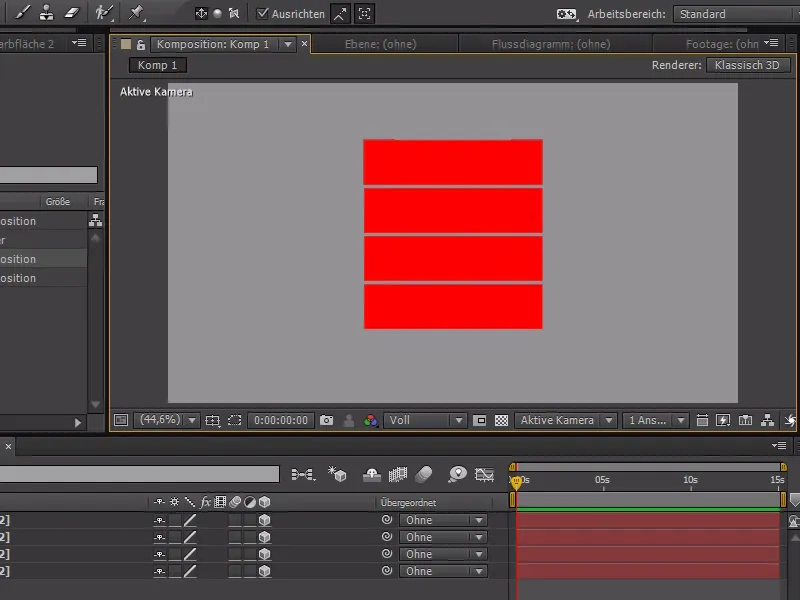
Aby to osiągnąć, na początku znikam wszystkie czerwone obszary, oprócz tego, który jest na górze, i zaczynam animować. Są to cztery warstwy 3D, dzięki czemu możemy płynnie przenosić kołysanie poprzez obrót w osi X.
Zaczynamy tam, gdzie praktycznie nie widać warstwy - przy +90°.
.webp?tutkfid=84365)
Następnie przesuwamy znacznik czasu trochę dalej i przechodzimy obrót w osi X przez granicę 0 stopni, około -40°.
Powtarzamy to z mniejszymi wartościami, aż ruch kołysania się zakończy. Na końcu powinniśmy również bawić się naprawdę małymi wartościami, aby ruch na końcu był doskonały.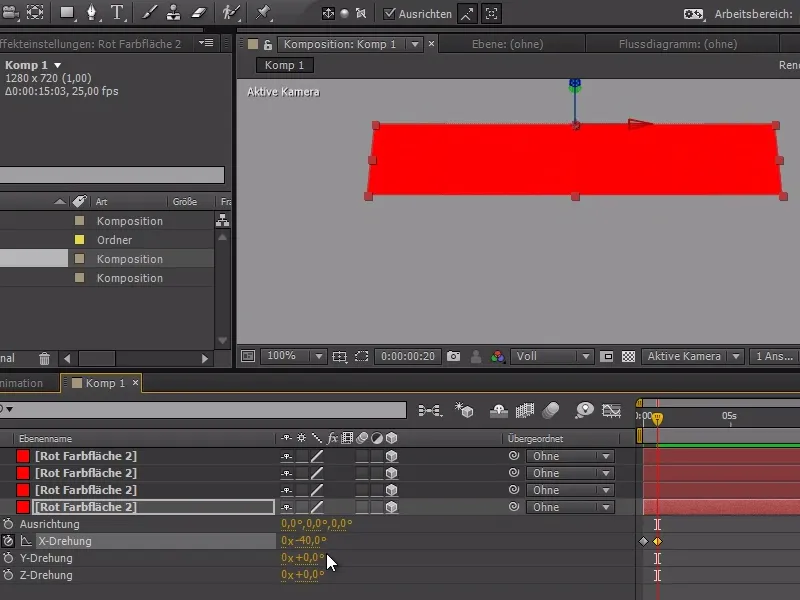
Krzywa powinna na końcu wyglądać mniej więcej tak: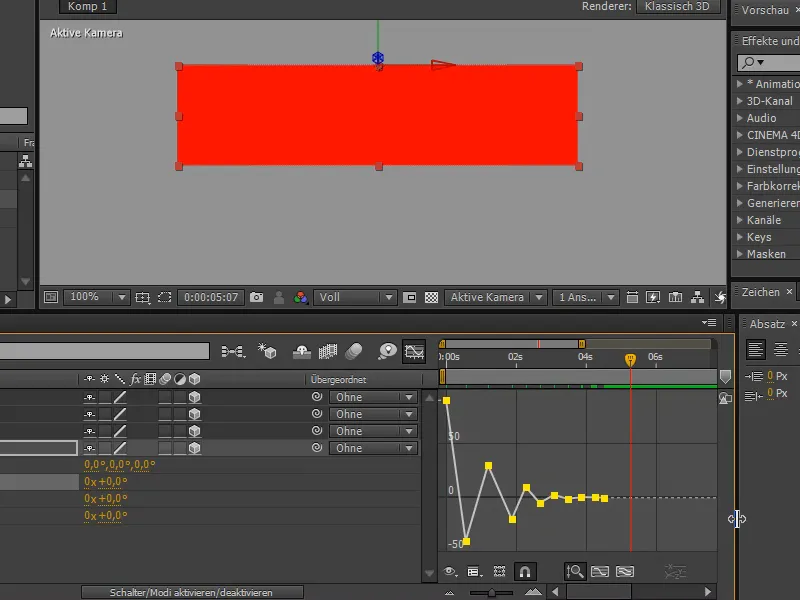
Teraz przychodzi czas na ładniejsze ukształtowanie krzywej: zaznaczamy wszystkie punkty i najpierw robimy Easy Ease, aby krzywe miały ładniejsze łuki. Za pomocą Slow-In i Slow-Out - to są zasady Disney'a - uzyskujemy więc dynamiczny ruch.
Jest mi teraz ruch trochę zbyt powolny, dlatego nieco go "napinam" i odtwarzam ruch szybciej.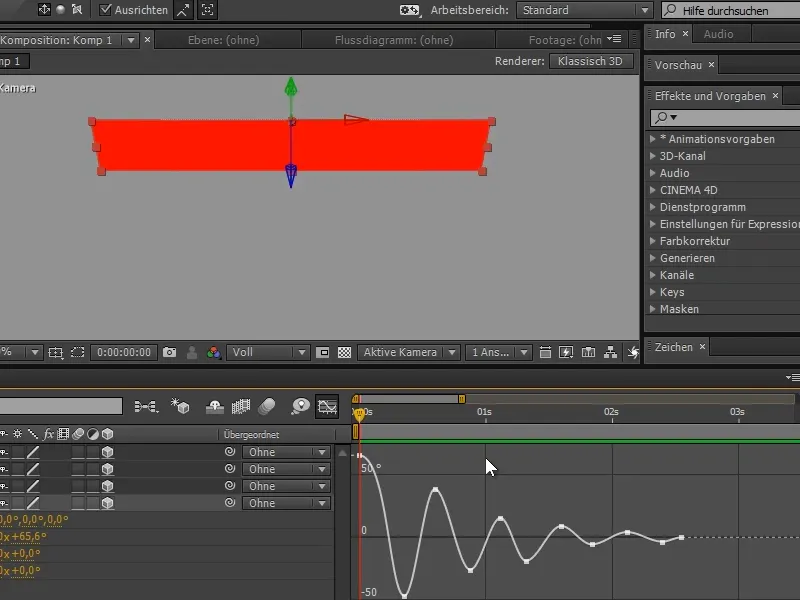
Mogę teraz ponownie pokazać pozostałe czerwone obszary i "rodzicować" je na odpowiednich niższych warstwach.
Teraz nadchodzi prawdziwy szybki podpowiedź:
Kopiuję obrót w osi X i wklejam go do innych obszarów kolorowych. Oglądając podgląd: ... Choć kołysze się, całość nie wygląda zbyt dynamicznie..webp?tutkfid=84370)
Za pomocą klawisza U mogę teraz zobaczyć wszędzie kluczowe klatki. To znacznie ułatwia wybór wszystkich kluczowych klatek z jednego obszaru i przesunięcie ich lekko do tyłu. Zdecydowanie warto również zastosować zjawisko zanikania przed tym.
To sprawia, że ruch wahadłowy staje się znacznie płynniejszy.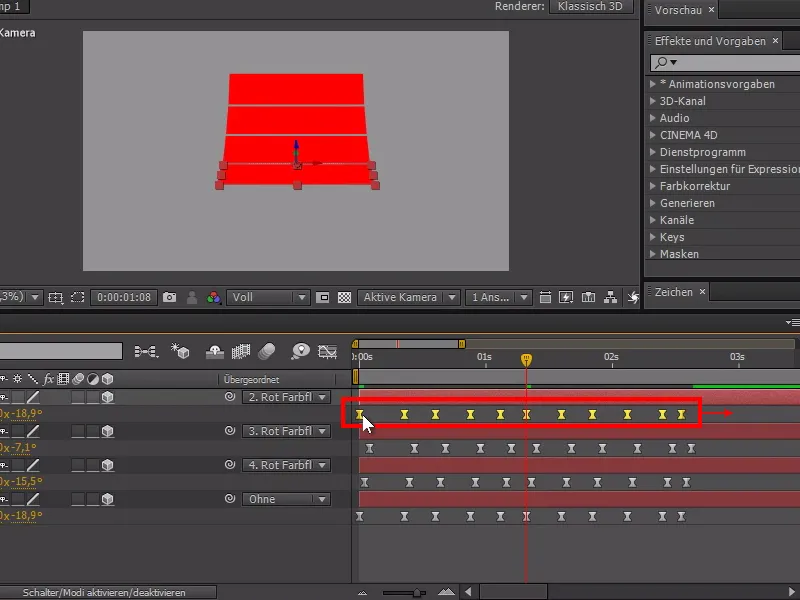
Aby lepiej zobaczyć wszystko, możemy teraz dodać źródło światła poprzez Warstwa>Nowe>Światło....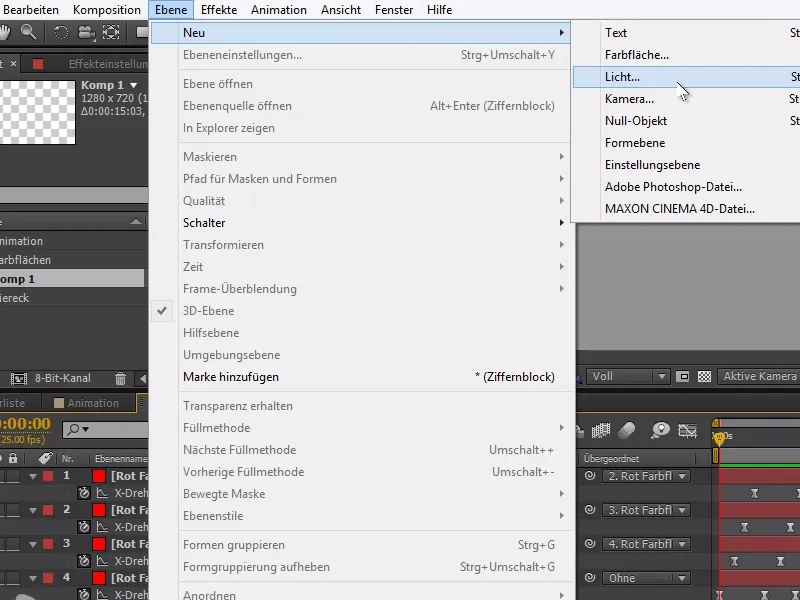
W tym przykładzie wybieramy rodzaj światła równoległego przy intensywności 100%.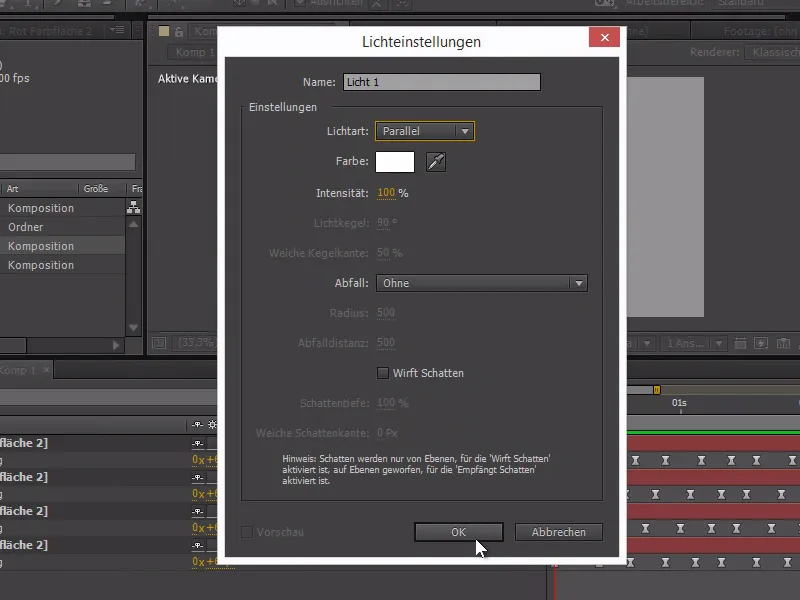
Teraz kołysanie wygląda o wiele lepiej i ruch jest znacznie bardziej widoczny.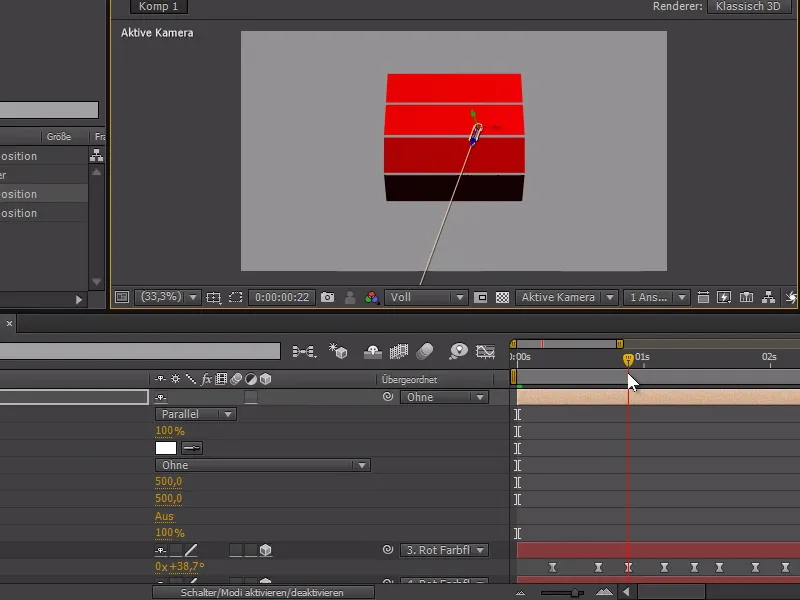
Głównym trikiem jest przesunięcie podrzędnych animacji w takim łańcuchu - dzięki temu animacje stają się znacznie bardziej dynamiczne.
To działa także bardzo dobrze przy obiektach 2D. Gdy np. dodamy obrót do obiektów za pomocą Narzędzia Puppet i przypiętych obiektów Null. Jeśli przesuniemy kluczowe klatki z każdego punktu, również animacja staje się o wiele bardziej dynamiczna.
Tutaj również polecam szkolenie wideo, aby lepiej zrozumieć cały proces.